Перед продажей, пожертвованием или даже просто устранением неполадок неисправного компьютера крайне важно очистить ваш ПК, чтобы убедиться, что ваши персональные данные, конфиденциальная информация и конфиденциальные файлы полностью удалены. Поэтому сегодняшняя публикация направлена на объяснение того, как полностью очистить ПК четырьмя способами. Вы можете выбрать один из них в зависимости от того, насколько тщательно вы хотите это сделать.
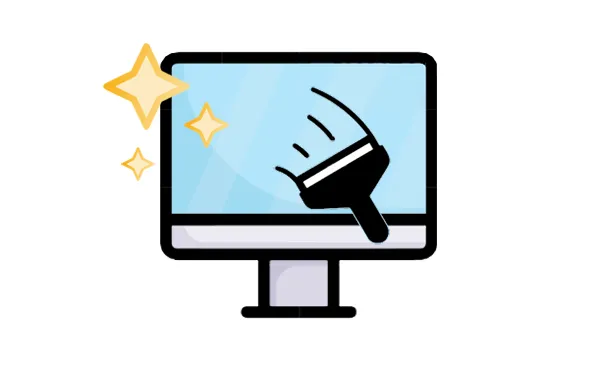
- Часть 1: Что делать перед очисткой ПК
- Часть 2: Как очистить ПК с помощью сброса к заводским настройкам
- Часть 3: Как полностью очистить ПК с помощью iReaShare Data Wipe
- Часть 4: Как очистить ПК с помощью командной строки
- Часть 5: Как очистить ПК с помощью «Управления дисками» (недостаточно безопасно)
- Часть 6: Часто задаваемые вопросы об очистке ПК
Часть 1: Что делать перед очисткой ПК
Прежде чем вы даже подумаете о запуске процесса очистки, необходимо предпринять несколько важных шагов, чтобы избежать необратимой потери данных и обеспечить плавный переход.
- Резервное копирование важных данных: Перед стиранием тщательно определите и сделайте резервную копию всех файлов, документов, фотографий, видео и любых других данных, которые вы хотите сохранить. Затем дважды проверьте, что резервная копия является полной и доступной.
- Выйдите из своих учетных записей: Убедитесь, что вы вышли из всех учетных записей и деактивировали лицензии на программное обеспечение, такое как Microsoft Office, Adobe Creative Cloud или любые другие программы, требующие учетную запись. Это гарантирует, что вы сможете переустановить их позже без проблем.
- Деавторизуйте свой ПК: Если ваш ПК привязан к какой-либо онлайн-службе, например iTunes, Google Play или Adobe, деавторизуйте его перед очисткой, чтобы избежать проблем с повторной активацией вашей учетной записи на другом устройстве. Этот шаг необходим, если вы планируете продать или подарить свой ПК. Если вы просто хотите повторно использовать его, пропустите этот шаг.
- Проверьте варианты восстановления: на случай, если вам понадобится восстановить ПК в будущем, убедитесь, что у вас есть готовый носитель для восстановления, будь то USB-накопитель или точки восстановления системы. Это упростит восстановление или переустановку Windows после очистки.
Часть 2: Как очистить ПК с помощью сброса к заводским настройкам
Сброс настроек — встроенная функция большинства современных операционных систем, которая восстанавливает исходные заводские настройки компьютера. Это удобный вариант для подготовки ПК к перепродаже или решения некоторых проблем с программным обеспечением.
Вот как выполнить сброс настроек ПК до заводских (Windows 11/10):
Шаг 1: Откройте приложение «Параметры» (клавиша Windows + I).
Шаг 2: Нажмите « Обновление и безопасность» (Windows 10) или « Система » (Windows 11). Затем выберите « Восстановление ».
Шаг 3: В разделе « Сбросить этот ПК » нажмите « Начать ». Затем вам будет предложено два варианта: « Сохранить мои файлы » и « Удалить все ». Выберите « Удалить все », если вы хотите полностью стереть данные с ПК.
Шаг 4: Windows спросит, хотите ли вы переустановить Windows из облака или локально. Выберите подходящий вариант и следуйте инструкциям на экране, чтобы завершить процесс.

Советы: Вы также можете стереть данные на компьютере с Windows 7, выполнив сброс настроек до заводских .
Часть 3: Как полностью очистить ПК с помощью iReaShare Data Wipe
Другой способ полностью стереть ПК — использовать iReaShare Data Wipe . Это программное обеспечение предназначено для многократной перезаписи данных на жестких дисках случайными шаблонами данных. Этот процесс делает восстановление данных невозможным, предлагая более высокий уровень безопасности по сравнению со стандартным сбросом к заводским настройкам. Кроме того, он позволяет стирать SSD и HDD на ПК.
Основные возможности iReaShare Data Wipe:
* Полностью очистите компьютер Windows, чтобы сделать все данные невосстановимыми.
* Очистите свободное пространство на жестких дисках , чтобы полностью удалить удаленные данные.
* Уничтожение и удаление файлов и папок на ПК.
* Позволяет стереть данные только с определенного жесткого диска, не повлияв на другие диски.
* Поддержка Windows 11, Windows 10, Windows 8 и Windows 7.
Загрузите это программное обеспечение для удаления данных.
Вот как полностью очистить ПК с помощью этого инструмента для удаления данных:
Шаг 1: Загрузите и установите iReaShare Data Wipe на свой компьютер. Затем откройте приложение и выберите опцию « Drive Wiper ».
Шаг 2: Выберите диск, который вы хотите очистить (обычно это ваш основной жесткий диск, обозначенный как C:).
Шаг 3: Выберите метод стирания. Программное обеспечение предлагает два различных метода стирания. Для полного стирания выберите « Глубокое стирание ».

Шаг 4: Нажмите кнопку « Стереть сейчас » и нажмите « ОК » во всплывающем окне. Процесс может занять некоторое время в зависимости от размера вашего диска.

Часть 4: Как очистить ПК с помощью командной строки
Командная строка в Windows предлагает инструменты, которые можно использовать для очистки диска, хотя это требует больше технических знаний. Утилиту diskpart можно использовать для очистки диска, но она, как правило, сама по себе не считается безопасным методом очистки конфиденциальных данных. Однако вы можете использовать команду cipher для безопасной перезаписи свободного пространства.
Вот руководство:
Шаг 1: Введите « cmd » в строке поиска Windows. Затем щелкните правой кнопкой мыши « Командная строка » и выберите « Запуск от имени администратора ».

Шаг 2: В окне « Командная строка » введите « diskpart » и нажмите « Enter ». Затем введите « list disk » и нажмите « Enter », чтобы увидеть список доступных дисков. Внимательно определите номер диска, который вы хотите стереть.
Шаг 3: Введите « select disk [номер диска] » (замените « [номер диска] » правильным номером) и нажмите « Enter ».
Шаг 4: Введите " clean all " и нажмите " Enter ". Эта команда обнулит весь диск, что может занять значительное время.
Шаг 5: После этого введите « cipher /w: [буква диска] » (замените « [буква диска] » на букву диска, который вы хотите очистить, например, cipher /w: C:) и нажмите « Enter ».
Шаг 6: Команда cipher выполнит три прохода записи различных шаблонов в свободное пространство. После завершения процесса закройте окно CMD.

Часть 5: Как очистить ПК с помощью «Управления дисками» (недостаточно безопасно)
Вы также можете стереть свой ПК с помощью Windows Disk Management, но важно отметить, что этот метод не стирает данные надежно. Хотя он удалит данные и раздел на вашем диске, он оставит данные, которые можно восстановить с помощью определенного программного обеспечения. Если вы хотите более безопасный процесс стирания, вы можете сначала отформатировать свой диск или раздел, а затем удалить том.
Вот как очистить ПК с помощью Управления дисками:
Шаг 1: Щелкните правой кнопкой мыши меню « Пуск » и выберите « Управление дисками ».
Шаг 2: В окне « Управление дисками » найдите диск, который вы хотите очистить. Щелкните правой кнопкой мыши диск и выберите « Форматировать ».
Шаг 3: После форматирования снова щелкните правой кнопкой мыши диск и выберите « Удалить том ».
Шаг 4: Следуйте инструкциям на экране, чтобы удалить том и его разделы. После этого пространство будет отмечено как нераспределенное.
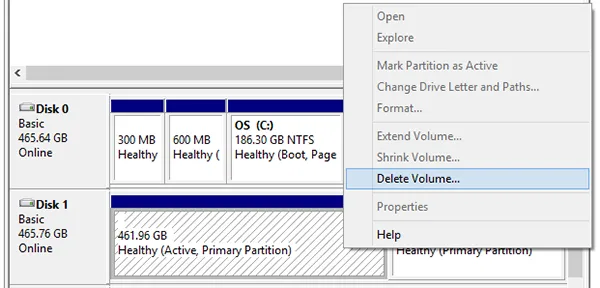
Часть 6: Часто задаваемые вопросы об очистке ПК
В1: В чем разница между очисткой и удалением файлов?
Удаление файлов удаляет только ссылки на них на диске, но данные часто можно восстановить с помощью специального программного обеспечения. Стирание подразумевает многократную перезапись данных, что значительно усложняет (или даже делает невозможным) их восстановление.
В2: Удалит ли очистка моего ПК вирусы?
Да, очистка вашего ПК сотрет все данные, включая любые вирусы или вредоносные программы. Однако, если вы не переустанавливаете операционную систему после этого, некоторые вирусы могут потенциально находиться на внешних дисках или других носителях.
В3: Можно ли стереть только определенные файлы или папки, а не весь компьютер?
Да, некоторые инструменты стирания, такие как iReaShare Data Wipe, позволяют безопасно стирать отдельные файлы или папки. Однако имейте в виду, что часто рекомендуется стирать весь диск, если вы хотите быть уверены, что не осталось никаких конфиденциальных данных.
Заключение
Очистка ПК — это серьезная задача, особенно если вы хотите защитить свои личные данные. Хотя для большинства пользователей сброса к заводским настройкам может быть достаточно, более безопасные методы, такие как использование специального программного обеспечения, например iReaShare Data Wipe, если вы обеспокоены восстановлением данных. Какой бы метод вы ни выбрали, обязательно сделайте резервную копию важных данных заранее и всегда дважды проверяйте свои настройки, чтобы убедиться, что вы стираете все, что намереваетесь.
Похожие статьи





























































